Sebagian besar distribusi Linux termasuk Ubuntu menggunakan lingkungan desktop di atas sistem Linux dasar. Karena tidak ada sistem operasi yang sempurna, hanya masalah waktu ketika Anda mungkin mengalami kinerja yang lamban atau mungkin lingkungan desktop Anda berperilaku aneh. Biasanya, me-reboot PC adalah hal pertama yang terlintas dalam pikiran yang secara ajaib memperbaiki masalah entah bagaimana.
Mengapa Menyegarkan Desktop Ubuntu?
Anda tidak perlu me-reboot seluruh PC setiap kali Anda mengalami kinerja yang lamban atau mungkin jika desktop tidak responsif. Menyegarkan lingkungan desktop terkadang sama efektifnya dengan reboot. Ini menghemat banyak waktu dan Anda tidak perlu mematikan aplikasi yang sedang Anda jalankan. Dengan menyegarkan desktop, Anda hanya memulai ulang lingkungan desktop. Ini juga berguna ketika Anda ingin melihat efek pembaruan perangkat lunak ke desktop.
Cara Menyegarkan desktop Ubuntu?
Sekarang setelah Anda mengetahui manfaat menyegarkan desktop Ubuntu, mari kita lihat bagaimana melakukannya di berbagai versi Ubuntu.
Di Ubuntu GNOME
GNOME adalah lingkungan default mulai dari Ubuntu 17.10. Jadi, segmen artikel ini mungkin menjadi rujukan tertinggi sekarang dan dalam waktu dekat!
Metode 1: Dari GUI
Saya pertama-tama akan mencoba cara GUI cepat ini untuk melihat apakah memulai ulang GNOME, tetapi jika desktop Anda benar-benar beku dan tidak merespons, Anda harus mencoba metode 2.
Langkah 1) Tekan ALT dan F2 secara bersamaan. Di laptop modern, Anda mungkin perlu menekan tombol Fn juga (jika ada) untuk mengaktifkan tombol Fungsi.
Langkah 2) Ketik r di kotak perintah dan tekan enter.
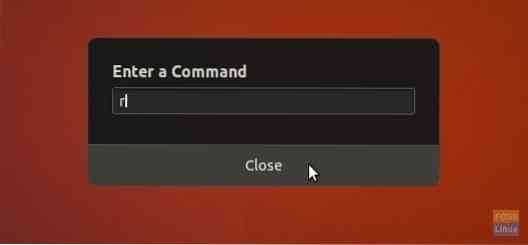
GNOME harus dimulai ulang. Jika tidak, coba Metode 2.
Metode 2: Dari Terminal
Langkah 1) Luncurkan 'Terminal'.
Langkah 2) Masukkan perintah berikut dan tekan enter.
gnome-shell --ganti & sangkal
-menggantikan fungsi menyetel ulang pengelola jendela yang sedang berjalan, yaitu GNOME dalam hal ini.
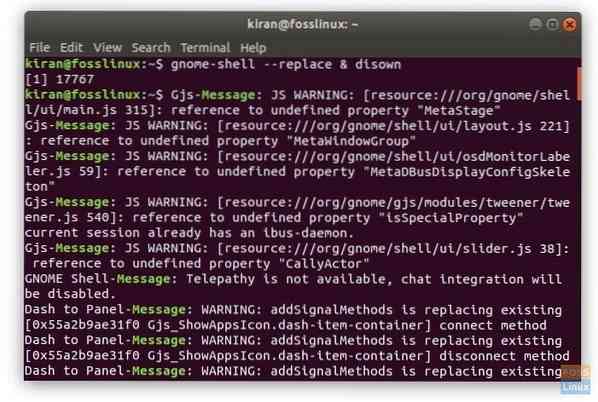
Di Ubuntu Unity
Jika Anda menjalankan Ubuntu versi lama dengan lingkungan desktop Unity, baris perintahnya jelas berbeda obviously. Lanjutkan sebagai berikut:
Langkah 1) Tekan tombol ALT dan F2 secara bersamaan.
Langkah 2) Masukkan perintah unity untuk memulai kembali desktop Unity.
kesatuan
Itu dia!
 Phenquestions
Phenquestions



